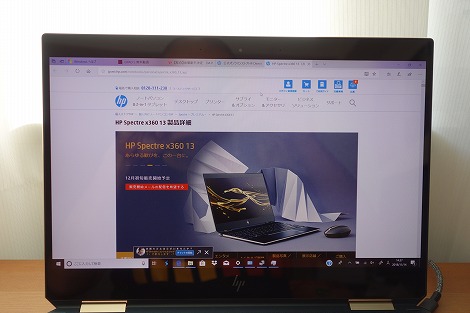Spectre x360 13(旧モデル)レビュー/スタイリッシュな2-in-1ノート
(*当サイトの記事にはアフィリエイト広告が含まれています)
Spectre x360 13-ap0000は13.3インチ液晶搭載ノートPC。デザインとパフォーマンスにこだわったSpectreシリーズに属しています。2019/12に後継モデルのSpectre x360 13が登場したため、本モデルは旧モデルの扱いになっています。

主な特徴は次のとおり。
- 13.3インチ液晶搭載
第8世代インテルCoreプロセッサ搭載 - 4つのスタイル(ノート/テント/スタンド/タブレット)で使用可能な2-in-1ノートPC
- 高い質感を実現した洗練されたデザイン
- 直線を基調とし、エッジの効いたボディ
- スリム/コンパクトなボディ
ここでは、Spectre x360 13の特徴・スペック・使い勝手等について解説します。
Spectre x360 13(2019年モデル)レビュー
*2019/12追記:後継モデルとしてSpectre x360 13(2019年モデル)が発売されました。スタイリッシュなデザインは踏襲しつつ、ボディがよりコンパクトになったほか、第10世代インテルCoreプロセッサを搭載するなどスペックも強化されています。Spectre x360 13(2019年モデル)の詳細情報および旧モデルとの比較については、Spectre x360 13(2019年モデル)レビューを参照してください。
- 目次
- 1)洗練されたデザイン
- 2)2つのカラーリングを用意
- 3)旧モデルとの比較
- 4)4つのスタイルで利用可能
- 5)ベゼルレスデザインを採用
- 6)2-in-1ノートとしてはスリム
- 7)高い基本性能
- 8)パフォーマンスをチェック
- 9)覗き見防止フィルター/カメラ防止機能を利用可能
- 10)サウンドにもこだわり
- 11)各パーツをチェック
- 12)同梱物をチェック
- 13)レビューまとめ
*ここに記載されているスペック・構成は記事執筆時点のものです。最新情報については必ずHP Webサイトでご確認ください。レビュー機はメーカーの貸出機です。
1)Spectre x360 13は洗練されたデザインを採用

Spectre x360 13(旧モデル)は、従来のSpectreシリーズの上質なデザインを踏襲。アルミ削り出しのボディを採用しており、煌びやかなゴールドを多用することで、高級感を醸し出しています。

今回のモデルのデザインでの最大の特徴は、側面部と底面部の角の部分を斜めに切り取っている点(エメラルド・カット)。これにより、すごくシャープな印象を与えており、よりエッジの効いたデザインに仕上がっています。

両方の角とも斜めに切り取られており、一方の角にはUSB Type-C端子。もう一方の角には電源ボタンが配置されています。

こうして上から見ると、直線を基調としたカチッとしたデザインになっているのがわかりますね。


Spectre x360 13の電源端子はUSB Type-Cを採用しているので、この端子に接続可能。

液晶を開くときも、端子が当たりにくいデザインになっています。
また斜めに接続する形になるので、スペースをあまり取ることなく接続することができます。

スピーカーグリル部分にはジオメトリックデザインを採用。

デザインに関しては、従来のモデルを超える仕上がりになっていると思います。

液晶部分も外枠とパネルが一体となっており、より洗練された印象を与えます。

キーボードおよびキーボード周辺部、

底面部も、天板部分と同じカラーリングを採用。

タッチパッドの周囲もゴールドで縁取られています。

ゴールド部分は、光が当たったときの反射がすごく綺麗です。

背面部も綺麗。

手に触れる部分の表面には梨地処理が施されており、手に馴染む感じがして触った感じがすごく心地いいです。

持っていて高い満足感を得ることができると思います。
2)2つのカラーリングを用意
Spectre X360 13では、アッシュブラック/ポセイドンブルーの2つのカラーリングモデルを用意。
■最上位クラスの「パフォーマンスモデル」では、アッシュブラックしか選択できない
■プライバシーモード機能オプションはアッシュブラックでしか利用できない
などの制約があるので購入するときにどちらのカラーリングモデルを選択するのかについては注意が必要です。

イベントに両方のモデルが展示されていました。上の写真の右がアッシュブラック、左がポセイドンブルーです。

アッシュブラックは落ち着いた色合いで、ポセイドンブルーは濃いめの青色です。

アッシュブラックモデル。

これまでのSpectreシリーズでおなじみのカラーリングです。ブラックとはいえ、ちょっと茶色っぽい仕上がりになっています。

ゴールドとの相性がバッチリで、高級感という観点では、ポセイドンブルーよりもアッシュブラックの方が上に感じますね。

3)旧モデルとの比較
同じコンセプトの旧モデル(Spectre x360 13-ae000)と本モデル(Spectre x360 13-ap0000)の主なスペックを比較してみました。
| 機種名 | Spectre x360 13-ae000(旧モデル) |
Spectre x360 13-ap0000 |
| カラーリング | アッシュブラック/ナチュラルシルバー | アッシュブラック/ポセイドンブルー |
| 液晶 | 13.3インチ・フルHDブライトビュー・IPSタッチディスプレイ (1920×1080) プライバシーモード機能オプション/ 13.3インチ・4K・IPSタッチディスプレイ (3840×2160) |
13.3インチ・フルHDブライトビュー・IPSタッチディスプレイ (1920×1080) プライバシーモード機能オプション/ 13.3インチ・4K・IPSタッチディスプレイ (3840×2160) |
| CPU | インテル Core i5-8250U/ インテル Core i7-8550U |
インテル Core i5-8265U/ インテル Core i7-8565U |
| メモリ | 8GB オンボード (1866MHz,LPDDR3 SDRAM) / 16GB オンボード (1866MHz,LPDDR3 SDRAM) |
8GB オンボード (2400MHz,DDR4 SDRAM) / 16GB オンボード (2400Hz,DDR4 SDRAM) |
| ストレージ | 256GB SSD (PCIe NVMe M.2)/ 512GB SSD (PCIe NVMe M.2)/ 1TB SSD (PCIe NVMe M.2) |
|
| 光学ドライブ | - | |
| グラフィックス | インテル UHD グラフィックス 620 (プロセッサーに内蔵) | インテル UHD グラフィックス 620 (プロセッサーに内蔵) |
| カメラ防止ボタン | - | ○ |
| 端子類 | USB3.1 Gen1 ×1 (電源オフUSBチャージ機能対応)、 USB Type-C 3.1 Gen2 ×2 (Thunderbolt 3 対応、電源オフUSBチャージ機能対応 )、 ヘッドフォン出力/マイク入力コンボポート×1 | USB3.1 Gen2 ×1 (電源オフUSBチャージ機能対応)、 USB Type-C 3.1 Gen2 ×2 (Thunderbolt 3、電源オフUSBチャージ機能、Power Delivery3.0対応 )、 ヘッドフォン出力/マイク入力コンボポート×1 |
| 最大バッテリ駆動時間 | 約16時間45分(フルHDパネル搭載モデル)/ 約10時間(4Kパネル搭載モデル) |
約22時間30分(フルHDパネル搭載モデル)/ 約12時間45分(4Kパネル搭載モデル) |
| 寸法 | 約 307×219×13.6(最薄部) - 15.5(最厚部)mm | 約 308×217×14.3(最薄部) - 16.0(最厚部)mm |
| 重量 | 約1.29kg(公称値) | 約1.32kg(公称値) |
| 最小構成価格 (税別) |
134,800円 | 139,800円 |
Spectre x360 13-ap0000では最新の第8世代インテルCorei5/i7プロセッサを搭載できます。
バッテリ駆動時間も延長されているため、使い勝手が向上しています。
またボディサイズも変更されており、新しいモデルの方がわずかに分厚く、重くなっています。
あと新モデルではカメラ防止ボタンを搭載しています。
*「Spectre X360 13(旧モデル)とSpectre x360 13-ap0000の比較」で、より細かく比較しています。
4)4つのスタイルで利用可能

Spectre X360 13は、液晶を360度回転できる2-in-1ノートPCなので、必要に応じて、ノートPC/スタンド/テント/タブレットの4つのスタイルで利用できます。

ノートPCスタイル。通常のノートPCのように使えます。

スタンドスタイル。画面を指で直感的に触って操作できます。動画を見るときに重宝します。

テントスタイル。設置場所が狭いときに使います。

タブレットスタイル。タブレットPCとして利用できます。

もちろん縦表示も可能。縦長のWebブラウザなどを快適に見たいときに使えます。

ただし、重量が約1.32kg(公称値)あるので片手でずっと持っているのは無理。机の上や膝の上に置いて作業することになると思います。
ヒンジ部分は無段階で位置を保持できるので、液晶は自分の好きな角度に調整できます。強く指で押しても、角度が変わったりすることはありません。
6)2-in-1ノートとしてはスリム
Spectre X360 13は2-in-1としては非常にスリムなボディに仕上がっています。

厚みは最薄部で14.3mm、最厚部でも16mmしかありません。

これで2-in-1ノートPCなんですからね。一見しただけでは、通常のクラムシェル型のノートPCと見間違えるかもしれません。

液晶を開いたところ。

すごくスリムなのでつかみやすいです。

さっと持ち上げて携帯することが可能。

アルミニウムの塊からCNC精密加工で削り出すことにより、スリムなボディでありながら、たわみに強い堅牢なユニボディを実現しています。
片手で持っていても、ボディのよじれを感じることはありません。

ボディもコンパクトなので取り回ししやすいです。

これだけスリムだと、シルエットもすごくシャープな印象です。
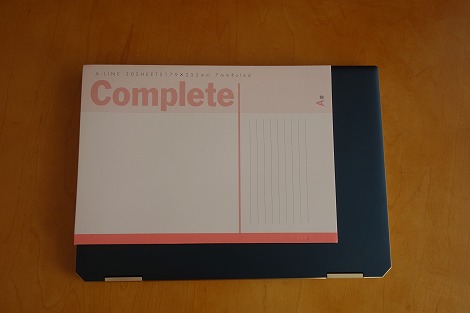
B5サイズのノートと比べたところ。

24インチ液晶モニタの脇に置いてみました。フットプリントが小さいので置き場所に困りません。
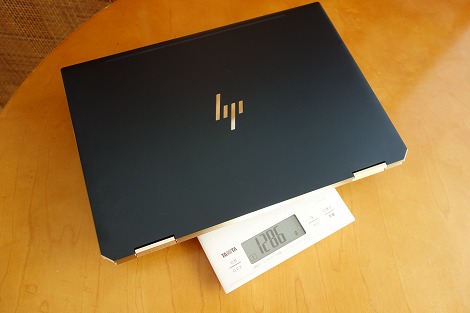
重量は1.29kg(実測値)。
ボディがそれほど重くなく、スリムなので持ち運びしやすいです。

鞄からの出し入れもスムーズに行えます。引っかからないのでストレスが溜まらないですね。

7)高い基本性能
Spectre X360 13の主なスペックをチェックしてみましょう。
| 機種名 | Spectre x360 13-ap0000 |
| カラーリング | アッシュブラック/ポセイドンブルー |
| 液晶 | 13.3インチ・フルHDブライトビュー・IPSタッチディスプレイ (1920×1080) プライバシーモード機能オプション/ 13.3インチ・4K・IPSタッチディスプレイ (3840×2160) |
| CPU | インテル Core i5-8265U/ インテル Core i7-8565U |
| メモリ | 8GB オンボード (2400MHz,DDR4 SDRAM) / 16GB オンボード (2400Hz,DDR4 SDRAM) |
| ストレージ | 256GB SSD (PCIe NVMe M.2)/ 512GB SSD (PCIe NVMe M.2)/ 1TB SSD (PCIe NVMe M.2) |
| 光学ドライブ | - |
| グラフィックス | インテル UHD グラフィックス 620 (プロセッサーに内蔵) |
| 端子類 | USB3.1 Gen2 ×1 (電源オフUSBチャージ機能対応)、 USB Type-C 3.1 Gen2 ×2 (Thunderbolt 3、電源オフUSBチャージ機能、Power Delivery3.0対応 )、 ヘッドフォン出力/マイク入力コンボポート×1 |
| 最大バッテリ駆動時間 | 約22時間30分(フルHDパネル搭載モデル)/ 約12時間45分(4Kパネル搭載モデル) |
| 寸法 | 約 308×217×14.3(最薄部) - 16.0(最厚部)mm |
| 重量 | 約1.32kg(公称値) |
| 最小構成価格 (税別) |
139,800円 |
液晶は13.3インチパネルを搭載。フルHDパネル搭載モデル/4K搭載モデルのいずれかを選択できます。
CPUには、最新の第8世代インテルCore i5-8265U/i7-8565Uプロセッサを選択できます。いずれも4コア/8スレッドプロセッサです。
メモリは8/16GB、ストレージは高速アクセス可能なSSDを搭載。HDDは選べません。SSDのみの構成になっています。 SSDは、SATAよりも高速なPCIe NVMeタイプのSSDを使えます。
SSDは、256GB/512GB/1TBの容量モデルの中から選べます。大容量のSSDを選択できるのはいいですね。 写真/動画などの大容量データを扱う人も安心です。
光学ドライブは非搭載です。
コンパクトな13インチノートとしては充実した基本性能を誇ります。
グラフィックスはCPU内蔵タイプのインテルUHDグラフィックスですが、このクラスのノートPCで処理する一般的なタスク(Web閲覧/メール/SNS/ビジネスアプリ操作/動画再生など)であれば、ストレスなく処理できるレベルのパフォーマンスを確保していると思います。
バッテリ駆動時間は約22時間30分(フルHDパネル搭載モデル)/約12時間45分(4Kパネル搭載モデル)となっています。急速充電にも対応しており、30分で約50%充電することが可能。時間がないときに便利です。
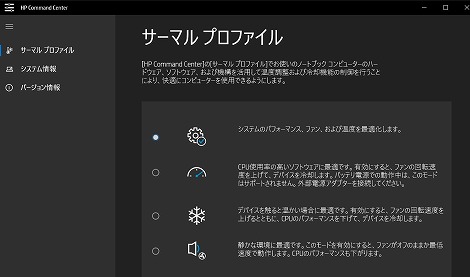
同梱されている「HP Command Center」の「サーマルプロファイル」では、状況に合わせて4つのモードの中から選択可能。
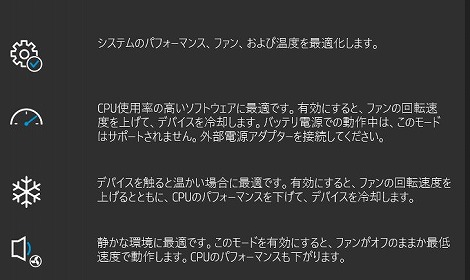
■オートモード→システムのパフォーマンス/ファン/温度を最適化するモード
■パフォーマンスモード→ファンの回転速度を上げて冷却効果を高めるモード。パフォーマンスを重視したいときに使います。
■クールダウンモード→ファンの回転速度を上げつつ、CPUのパフォーマンスを下げるモード。膝の上に置いて作業するときなど、ボディを熱くしたくないときに使います。
■サイレントモード→ファンをオフまたは最低速度で動作するモード。静かな環境で使いたいときに使います。
のいずれかを選択できます。
Spectre X360 13のパッケージ別のスペックは次のとおり。
| 機種名 | ベーシック モデル |
スタンダード モデル |
プロフェッショナル モデル |
パフォーマンス モデル |
| カラーリング | アッシュブラック/ポセイドンブルー | アッシュブラック | ||
| 液晶 | 13.3インチ・フルHDブライトビュー・IPSタッチディスプレイ (1920×1080) プライバシーモード機能オプション |
13.3インチ・4K・IPSタッチディスプレイ (3840×2160) | ||
| CPU | インテル Core i5-8265U (4コア/8スレッド,1.60GHz-3.90GHz,インテルスマート・キャッシュ 6MB) |
インテル Core i7-8565U (4コア/8スレッド,1.80GHz-4.60GHz,インテルスマート・キャッシュ 8MB) |
||
| メモリ | 8GB オンボード (2400MHz,DDR4 SDRAM) | 16GB オンボード (2400Hz,DDR4 SDRAM) | ||
| ストレージ | 256GB SSD (PCIe NVMe M.2) | 512GB SSD (PCIe NVMe M.2) | 1TB SSD (PCIe NVMe M.2) | |
| 光学ドライブ | - | |||
| グラフィックス | インテル UHD グラフィックス 620 (プロセッサーに内蔵) | |||
| 最小構成価格 (税別) |
139,800円 | 159,800円 | 177,800円 | 189,800円 |
現時点で、ベーシック/スタンダード/プロフェッショナル/パフォーマンスの4つのパッケージが用意されています。
・液晶パネル(フルHDパネル or 4Kパネル)
・プライバシーモード機能オプションの有無
・プロセッサ(インテルCore i5 or Core i7)
・メモリ(8GB or 16GB)
・ストレージ(256GB or 512GB or 1TB SSD)
に関して、選択肢が用意されています。
8)Spectre x360 13のパフォーマンスをチェック
Spectre X360 13のパフォーマンスをチェックしてみました。レビュー機のスペックは次のとおり。
スタンダードモデル
CPU:インテル Core i7-8565U
メモリ:16GB
ストレージ:512GB SSD (PCIe NVMe M.2)
グラフィックス:インテル UHD グラフィックス 620
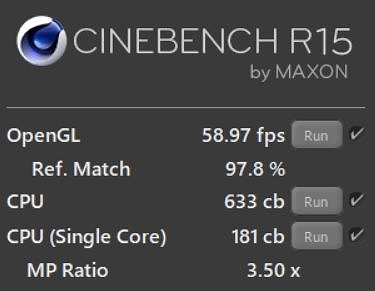
CPUの性能をチェックするCINEBENCHベンチマークのスコア。
CPU:cb→633cb
600点台を確保しており、Spectre X360 13で利用されることの多いWeb閲覧/メール/ビジネスアプリの操作/動画再生といった、負荷がそれほどかからないタスクであれば、快適にこなせるレベルのパフォーマンスを発揮できます。
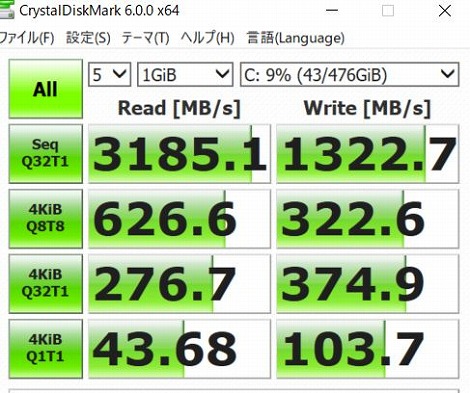
ストレージの性能をチェックするCrystalDiskMarkベンチマークソフトのスコア。高速アクセスできるPCIe NVMe SSDを搭載しているだけあって高いスコアを記録しています。

負荷が軽めのゲーム「ドラゴンクエストX」のベンチマークソフトを実行してみました。スコアは次のとおり。
| 画質 | 解像度 | スコア | 評価 |
| 標準品質 | 1920×1080 | 5416 | 快適 |
| 最高品質 | 1920×1080 | 4363 | 普通 |

負荷が中程度のゲーム「ファイナルファンタジー14 紅蓮のリベレータ」のベンチマークソフトの結果は次のとおり。
| 画質 | 解像度 | スコア | 評価 |
| 最高品質 | 1920×1080 | 2534 | やや快適 |
負荷が中程度までのゲームであれば、そこそこ快適に楽しめるという結果が出ています。
ベンチマーク実行時、ファンの回転音が上がって、風切り音が気になることがあります。静かな環境ではちょっと周りの目が気になるかもしれません。
でもこれは負荷がかかった状態の話で、一般的な操作をしているときには音はほとんど気になりません。
起動(電源ボタンを押してからデスクトップ画面が表示されるまで)を計測してみました。
1回目→15.45秒/2回目→15.10秒/3回目→14.93秒
起動は非常に高速です。ストレスなく使い始めることができると思います。
9)覗き見防止フィルター/カメラ防止機能を利用可能
Spectre X360 13では、セキュリティを高めるための機能として
■プライバシーモード搭載スクリーン(内蔵型覗き見防止スクリーン(HP Sure View))
■プライバシースイッチ(カメラ防止機能)
が搭載されています。
それぞれの機能について詳しく見ていきましょう。
プライバシーモード搭載スクリーン
プライバシーモード搭載スクリーンの場合、液晶の分子構造を変化させ、スクリーンを白濁させることで、視野角を狭めます。正面からは画面を見ることができますが、斜め方向からは画面が見づらくなり、覗き見を防ぐことができます。
電車内やお店の中など、周りの目が気になるときに威力を発揮すると思います。

プライバシーモードをオンにした状態で正面から見たところ。
右のポセイドンブルーモデルはプライバシーモードを設定していない状態です。見比べてみると、プライバシーモードをオンにした場合には液晶の左右の部分がちょっと白くなりますが、それほど見づらくはありません。

斜め方向から見ると違いがよくわかります。プライバシーモードをオンにしたモデルでは、画面が白っぽくなり、何が表示されているのかほとんど認識できません。
一方のプライバシーモードを設定してないモデルの場合、同じ角度からでもはっきりと表示を確認できてしまいます。
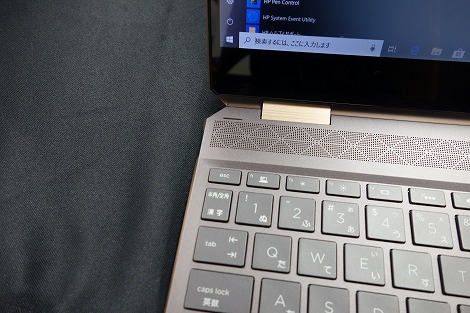
プライバシーモードのオン/オフの切替はすごく簡単。F1キーを押すだけです。プライバシーモードに移行したいときに、すぐに切り替えることができます。
プライバシーモード搭載スクリーンを使うことができるのは、Spectre X360 13の中の一部のモデルだけなので、購入するときに注意が必要です。
| モデル | ベーシック | スタンダード | プロフェッショナル | パフォーマンス |
| プライバシーモード機能 | アッシュブラックモデルのみ利用可能 (ポセイドンブルーでは利用不可) |
利用不可 | ||
プライバシーモード機能を利用できるのは、ベーシック/スタンダード/プロフェッショナルモデルのアッシュブラックモデルのみ。パフォーマンスモデルおよびポセイドンブルーでは利用できません。

プライバシーモード搭載スクリーンはオプションとして用意されているので、搭載しないことも可能。デフォルトでは非搭載になっています。搭載する場合には追加で10,000円(税別)がかかります。
結構いい値段がするので、外に行く機会が少ない、周囲の目が気になる場所に行くことがない、ということであれば、なしでも構わないと思います。
プライバシースイッチ
最近では、Webカメラがハッキングされ、知らないうちに撮影された写真/動画が流出してしまう、という事態がたびたび発生しています。
そうした事態の発生を防ぐため、Spectre X360 13ではプライバシースイッチが用意されており、Webカメラを無効にすることができます。

プライバシースイッチは右側面部に配置されています。Webカメラを無効にしたい場合には、スイッチを手前にずらします。

すると、スイッチに赤色が表示され、Webカメラが無効の状態になっていることが示されます。
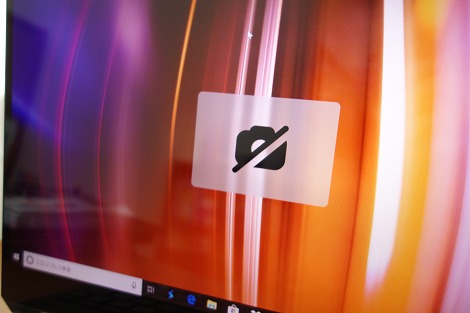
カメラを無効にすると、画面上にカメラが無効になったことを示すイラストが表示されます。
無効にするとカメラの回路を物理的に遮断します。物理的にカメラが存在しないことになるので、ハッキングされる恐れがなくなります。
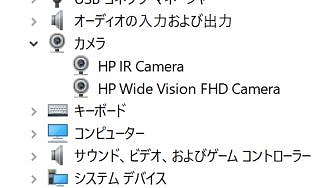
デバイスマネージャで確認したところ、オンの状態ではカメラが示されますが、オフにするとデバイスマネージャに表示されなくなり、物理的に存在しないことになりました。これなら安心です。
指紋認証/顔認証
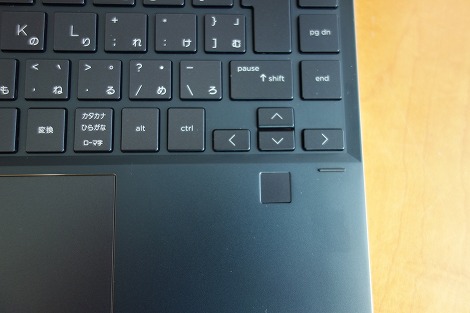
キーボードの右下に指紋認証センサーを搭載。
またIRカメラを使って、顔認証することも可能。Windows Helloに対応しており、セキュリティを確保しつつ、スムーズにログインすることができます。
11)Spectre x360 13の各パーツをチェック
Spectre X360 13の各パーツについてチェックしてみましょう。

液晶パネル。13.3インチ液晶を搭載。フルHD(1920×1080ドット)搭載モデルと4K(3840×2160ドット)搭載モデル(パフォーマンスモデルのみ)を選べます。
4Kパネルの方が、より精細感の高い表示が可能で、瑞々しく表現できます。ドット数が多いので、アイコンや文字などを常に滑らかに表示できます。
また、フルHDの4倍の解像度なので、より広い表示領域を確保することができますが、13.3インチパネルでは等倍表示だとちょっと表示が小さすぎて見づらいので、150%以上の拡大率に設定した方が使いやすいと思います。
画面表示にこだわるのであれば、ちょっと価格が高くなりますが、表示の綺麗な4Kパネル搭載モデルがオススメです。

いずれも表示の綺麗なIPSパネルを搭載。視野角も広いため、斜め方向からでも、

下方向から見ても、はっきりと表示を確認できます。

光沢パネルを採用しているので、色の表現は鮮やか。映画やドラマを見ても、すごく楽しめます。

自分で撮影した写真を映し出してみましたが、すごく精細感が高く、細かいところまでしっかり描写されています。

ただし、映り込みが発生しやすいので、適宜角度の調整が必要になります。

キーボード。

個々のキーが独立したセパレートタイプを採用。

隣のキーとの間にスペースがあるので、誤って隣のキーを押す可能性が減ります。

Enterキーの横に一列キーが配置されているのがわかります。Enterキーを押そうとして、間違ってこの列のキーを押してしまうことがあり、慣れるまでは打ち間違えやすいかもしれません。

キーストロークは1.3mmとちょっと浅め。スリムタイプのノートPCなので、キーストロークが浅いのは仕方ないかも。打鍵感は柔らかめで、押していて心地いいです。キーを打っているときの音はそれほど大きくありません。

キーピッチは約19mm。デスクトップのキーボードと同程度のキーピッチを確保しています。

なので窮屈な感じはありません。

キーボードにはバックライトが装備されているため、暗い環境でもキー操作しやすいです。明るさは2段階の調整が可能です。これまでのHPノートPCの場合、明るさの調整はできないモデルが多かったのですが、このモデルは調整できます。
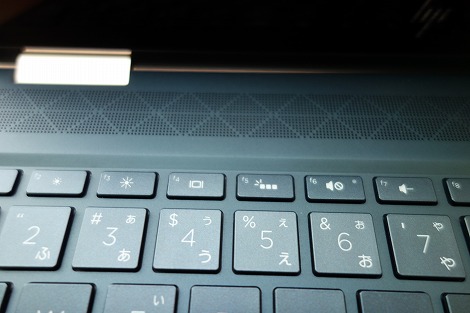
バックライトのオン/オフの切替および明るさの調整はF5ボタンで行います。
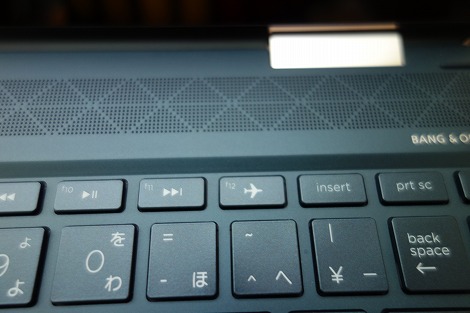
なおSpectre X360 13には機内モードが用意されており、通信を即座に遮断したいときに便利です(F12キーで機内モードのオン/オフの切替を行います)。

タッチパッドはクリックボタンが一体となったタイプを搭載。横長の形状をしています。

表面がさらさらしていて滑りがいいです。 滑らかで反応も良好。すごく使いやすいです。

クリックボタン部分の押し込み幅もちょうどよく押しやすいです。クリック音もそれほど大きくありません。
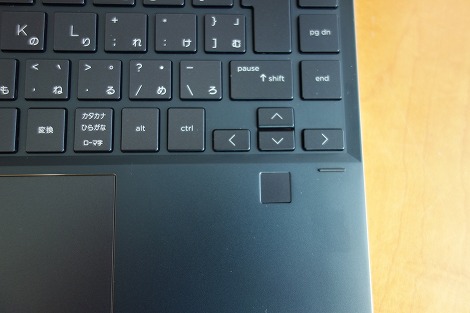
キーボードの右下に指紋認証センサーが配置されています。

左側面部。

USB 3.1 Type-A(電源オフチャージ対応)が配置されています。

斜めにカットされた部分に電源ボタンが配置されています。

電源ボタンは、手前側に押す形になるので、慣れるまではちょっと押しづらいですね。

右側面部。

写真左から順にmicroSDカードスロット、プライバシースイッチ、USB 3.1 Type-C Gen2(Thunderbolt 3、電源オフチャージ対応)、ヘッドフォン出力/マイク入力コンボポートが配置されています。

斜めにカットされた部分にもUSB 3.1 Type-C Gen2(Thunderbolt 3、電源オフチャージ対応)が配置されています。

この部分のUSB 3.1 Type-C Gen2を使う際、接続したいデバイスの横幅が広いと、液晶部分と干渉することがあるので注意が必要です。
ぼくの場合、USB Type-C-Type-A変換アダプタを、USB Type-C端子に接続したところ、アダプタの横幅が広すぎたみたいで、液晶部分の角に当たってしまいました。

Spectre X360 13には、USB Type-C端子がもう1つ端子搭載されている(右側面部)ので、使い分けすれば、問題は回避できます。

microSDカードスロットにカードを挿入してみました。

奥まで差し込むと、カード全体が入りました。取り出すときは、カード部分を押せば、カードが少し飛び出してくるので、それを引っ張り出します。

USB端子は、USB 3.1 Type-Aが1つ(左側面部)、USB 3.1 Type-C Gen2が2つ(右側面部)の合計3つを搭載。
電源ケーブルの接続にUSB Type-Cを使用するので、充電中はUSB端子を2つしか利用できません。多数のUSBデバイスを同時に使用することがある人は注意してください。

前面部に端子類は配置されていません。

背面部。

左側のヒンジ部分に「Spectre」が印字されているのが見えます。

右側にヒンジには何も印字されていません。

背面部の中央には通気孔が配置されており、ここから熱気が排出される仕組みになっています。

底面部。継ぎ目はない構造になっているので、簡単には筐体内部にアクセスできません。バッテリは内蔵されています。

通気孔が配置されており、ここから吸気します。
12)Spectre x360 13の同梱物をチェック
Spectre X360 13の同梱物をチェックしてみましょう。

Spectre X360 13には標準でSpectreアクティブペンが同梱されます。


絵を描いたり、手書き入力したりするときに便利です。

専用スリーブケースも同梱されています。
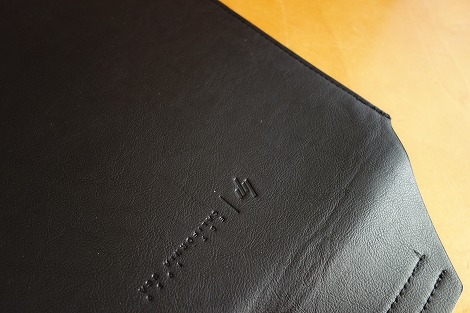
表面は革のような仕上がりになっており、手に馴染んで持ちやすいですね。

本体がぴったりと入る大きさ。逆さにしても本体がずれ落ちることはありませんでした。ただし、きつきつではないので、スムーズに取り出せます。

マジックテープが付いているので、誤って落としてしまうこともありません。

ケースの重量は165g。本体と合わせた重量は1.45kg(実測値)です。これぐらいの増量であれば、持ち歩くときにそんなに負担にはならないと思います。
持ち歩くときに、このスリーブケースに入れておけば、傷がついてしまうのを最小限に抑えることができるので、最初からケースが同梱されているのはありがたいです。

ACアダプタと電源ケーブルに加えて、ダックヘッド(コンセント直付け用)も同梱されています。

ACアダプタはコンパクトな形状をしており、片手でらくらく掴める大きさです。

厚みもそれほどありません。これなら持ち運びしやすいと思います。

電源ケーブルの端子にはUSB Type-Cが使われています。前後の向きがないので、サッと接続することができます。

ACアダプタに付いているケーブルの表面は布のような生地で補強されています。

なので多少乱暴に扱っても破損しにくいと思います。

ACアダプタのケーブルはストッパで留めておくことが可能。ケーブルがばらけないので持ち運びしやすいです。

電源ケーブル。ケーブルは太め。束ねるバンドが用意されていないので、結構かさばります。

コンセント部分のみのパーツであるダックヘッドが同梱されているので、ケーブルを携帯するときと比べて軽量化できます。

ACアダプタ+電源ケーブルを合わせた重量は298g。

ACアダプタ+ダックヘッドを合わせた重量は233g。電源ケーブルを使った場合に比べて、65g軽量化できます。電源ケーブルが不要になり、かさばらないので携帯しやすいと思います。
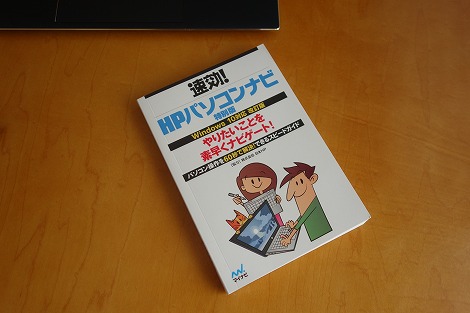
「HPパソコンナビ」というガイドブックも同梱されます。全ページカラーで、イラストがふんだんに使われているのでわかりやすいと思います。
当サイト向け特別クーポンを利用すればHP個人向けPCが7%オフに! 
日本HP様から当サイト向けの特別クーポンの提供を受けることになりました。 このクーポンを利用すれば、HP個人向けPC(13.2万円以上)が通常価格から7%オフになります。クーポンの利用方法/条件等については、「HPクーポンで7%オフをゲットする方法」を参照してください。【プロモーション/提供:株式会社日本HP】
当サイトではHPパソコンの詳細情報/レビューを多数掲載しています。更新情報に関しては、ツイッターにアップしていますので、最新情報をチェックしたい人は是非フォローしてください。
*HPでは楽天市場店にも力を入れています。楽天ポイントを大量にゲットできるセールも定期的に実施しているので、是非確認してみてください。またAmazonでも購入できます。
(更新日:2019年1月8日)